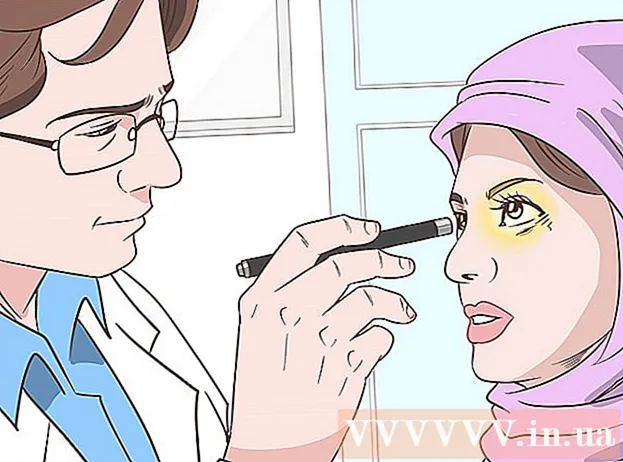రచయిత:
Janice Evans
సృష్టి తేదీ:
23 జూలై 2021
నవీకరణ తేదీ:
1 జూలై 2024

విషయము
- దశలు
- 2 వ పద్ధతి 1: ప్రోగ్రామ్ని ఉపయోగించడం
- 2 యొక్క పద్ధతి 2: కమాండ్ లైన్ ఉపయోగించి
- చిట్కాలు
- హెచ్చరికలు
మీరు ఫైల్ని తొలగించడానికి ప్రయత్నించినప్పుడు మీరు దోష సందేశం అందుకుంటే, సిస్టమ్ హానికరమైన కోడ్తో సంక్రమించే అవకాశం ఉంది. కొన్ని సందర్భాల్లో, ఫైల్ ప్రధాన విండోస్ ప్రోగ్రామ్ల ద్వారా ఉపయోగించబడుతుంది, ఉదాహరణకు, ఎక్స్ప్లోరర్, కాబట్టి ఫైల్ తొలగించబడదు. మీరు ప్రక్రియను మాన్యువల్గా పూర్తి చేసినట్లయితే లేదా ఉచిత థర్డ్-పార్టీ ప్రోగ్రామ్ను ఉపయోగిస్తే ఈ "కష్టమైన" ఫైల్లు తీసివేయబడతాయి.
దశలు
2 వ పద్ధతి 1: ప్రోగ్రామ్ని ఉపయోగించడం
 1 ఫైల్లను తొలగించడానికి ప్రోగ్రామ్ను డౌన్లోడ్ చేయండి. అన్లాకర్, లాక్హంటర్ మరియు ఫైల్అస్సాసిన్ వంటి అనేక ఉచిత మరియు సురక్షితమైన ఫైల్ రిమూవల్ ప్రోగ్రామ్లు ఉన్నాయి. హానికరమైన ఫైల్లను తొలగించడానికి కూడా ఈ ప్రోగ్రామ్లు ఉపయోగించబడతాయి. ప్రోగ్రామ్ను దాని డెవలపర్ వెబ్సైట్ నుండి డౌన్లోడ్ చేయండి.
1 ఫైల్లను తొలగించడానికి ప్రోగ్రామ్ను డౌన్లోడ్ చేయండి. అన్లాకర్, లాక్హంటర్ మరియు ఫైల్అస్సాసిన్ వంటి అనేక ఉచిత మరియు సురక్షితమైన ఫైల్ రిమూవల్ ప్రోగ్రామ్లు ఉన్నాయి. హానికరమైన ఫైల్లను తొలగించడానికి కూడా ఈ ప్రోగ్రామ్లు ఉపయోగించబడతాయి. ప్రోగ్రామ్ను దాని డెవలపర్ వెబ్సైట్ నుండి డౌన్లోడ్ చేయండి.  2 డౌన్లోడ్ చేసిన ప్రోగ్రామ్పై డబుల్ క్లిక్ చేయండి. మీరు FileASSASSIN ని డౌన్లోడ్ చేసినట్లయితే, తొలగించడానికి ఫైల్ని ఎంచుకోమని ఒక విండో తెరుచుకుంటుంది. కావాలనుకుంటే, ఫైల్కి మార్గాన్ని మాన్యువల్గా ఎంటర్ చేయండి లేదా విండో దిగువన బ్రౌజ్ చేయండి లేదా బ్రౌజ్ చేయండి క్లిక్ చేయండి. ఇతర ప్రోగ్రామ్లలో, ఫైల్ను తొలగించే ప్రక్రియ దాదాపు ఒకే విధంగా ఉంటుంది.
2 డౌన్లోడ్ చేసిన ప్రోగ్రామ్పై డబుల్ క్లిక్ చేయండి. మీరు FileASSASSIN ని డౌన్లోడ్ చేసినట్లయితే, తొలగించడానికి ఫైల్ని ఎంచుకోమని ఒక విండో తెరుచుకుంటుంది. కావాలనుకుంటే, ఫైల్కి మార్గాన్ని మాన్యువల్గా ఎంటర్ చేయండి లేదా విండో దిగువన బ్రౌజ్ చేయండి లేదా బ్రౌజ్ చేయండి క్లిక్ చేయండి. ఇతర ప్రోగ్రామ్లలో, ఫైల్ను తొలగించే ప్రక్రియ దాదాపు ఒకే విధంగా ఉంటుంది.  3 ఫైల్ను తొలగించండి. మీరు ఫైల్ను ఎంచుకున్నప్పుడు, దానిపై క్లిక్ చేసి, ఆపై తొలగించు లేదా తొలగించు క్లిక్ చేయండి.
3 ఫైల్ను తొలగించండి. మీరు ఫైల్ను ఎంచుకున్నప్పుడు, దానిపై క్లిక్ చేసి, ఆపై తొలగించు లేదా తొలగించు క్లిక్ చేయండి.  4 అమలు చేయండి లేదా అమలు చేయండి క్లిక్ చేయండి. ఫైల్ తొలగించబడుతుంది; ప్రోగ్రామ్ విండోను మూసివేయవచ్చు. మీకు కావాలంటే, ఫైల్ వాస్తవానికి తొలగించబడిందని నిర్ధారించుకోవడానికి స్టోర్ చేయబడిన ఫోల్డర్కి వెళ్లండి.
4 అమలు చేయండి లేదా అమలు చేయండి క్లిక్ చేయండి. ఫైల్ తొలగించబడుతుంది; ప్రోగ్రామ్ విండోను మూసివేయవచ్చు. మీకు కావాలంటే, ఫైల్ వాస్తవానికి తొలగించబడిందని నిర్ధారించుకోవడానికి స్టోర్ చేయబడిన ఫోల్డర్కి వెళ్లండి.
2 యొక్క పద్ధతి 2: కమాండ్ లైన్ ఉపయోగించి
 1 మీ కంప్యూటర్ని రీబూట్ చేయండి. మీ కంప్యూటర్తో మీకు సమస్యలు ఉంటే, మీరు దాన్ని మళ్లీ ప్రారంభించాలని మేము సిఫార్సు చేస్తున్నాము మరియు మరింత తీవ్రమైన చర్యలకు వెళ్లే ముందు దాన్ని పరిష్కరించడానికి ప్రయత్నించండి. ఫైల్ ఇప్పటికీ తొలగించబడకపోతే, చదవండి.
1 మీ కంప్యూటర్ని రీబూట్ చేయండి. మీ కంప్యూటర్తో మీకు సమస్యలు ఉంటే, మీరు దాన్ని మళ్లీ ప్రారంభించాలని మేము సిఫార్సు చేస్తున్నాము మరియు మరింత తీవ్రమైన చర్యలకు వెళ్లే ముందు దాన్ని పరిష్కరించడానికి ప్రయత్నించండి. ఫైల్ ఇప్పటికీ తొలగించబడకపోతే, చదవండి.  2 కమాండ్ ప్రాంప్ట్ తెరవండి. దీన్ని చేయడానికి, స్టార్ట్ మెనూని తెరిచి, సెర్చ్ బార్లో “CMD” లేదా “కమాండ్ ప్రాంప్ట్” (కోట్స్ లేకుండా) టైప్ చేయండి. మీరు కీలను కూడా నొక్కవచ్చు . గెలవండి+ఆర్.
2 కమాండ్ ప్రాంప్ట్ తెరవండి. దీన్ని చేయడానికి, స్టార్ట్ మెనూని తెరిచి, సెర్చ్ బార్లో “CMD” లేదా “కమాండ్ ప్రాంప్ట్” (కోట్స్ లేకుండా) టైప్ చేయండి. మీరు కీలను కూడా నొక్కవచ్చు . గెలవండి+ఆర్.  3 "కమాండ్ ప్రాంప్ట్" పై కుడి క్లిక్ చేయండి. ఇప్పుడు మెను నుండి "నిర్వాహకుడిగా రన్" ఎంచుకోండి.
3 "కమాండ్ ప్రాంప్ట్" పై కుడి క్లిక్ చేయండి. ఇప్పుడు మెను నుండి "నిర్వాహకుడిగా రన్" ఎంచుకోండి. - ఈ పద్ధతిని పూర్తి చేయడానికి మీకు నిర్వాహక హక్కులు ఉండాలి.
 4 బ్లాక్ విండో కనిపించే వరకు వేచి ఉండండి. అందులో, ఫైల్ను తొలగించడానికి మీరు ఆదేశాన్ని నమోదు చేస్తారు.
4 బ్లాక్ విండో కనిపించే వరకు వేచి ఉండండి. అందులో, ఫైల్ను తొలగించడానికి మీరు ఆదేశాన్ని నమోదు చేస్తారు.  5 ఆదేశాన్ని నమోదు చేయండి. జట్టు: DEL / F / Q / AC: వినియోగదారులు మీ వినియోగదారు పేరు ఫైల్ స్థానం ఫైల్ పేరు.
5 ఆదేశాన్ని నమోదు చేయండి. జట్టు: DEL / F / Q / AC: వినియోగదారులు మీ వినియోగదారు పేరు ఫైల్ స్థానం ఫైల్ పేరు. - ఉదాహరణకు, మీరు డెస్క్టాప్ నుండి "unwanted.exe" ఫైల్ను తీసివేయడానికి ప్రయత్నిస్తుంటే, ఆదేశాన్ని నమోదు చేయండి DEL / F / Q / AC: వినియోగదారులు మీ యూజర్ పేరు డెస్క్టాప్ unwanted.exe.
 6 ఎంటర్ నొక్కండి. ఫైల్ తొలగించబడుతుంది. మీకు కావాలంటే, ఫైల్ వాస్తవానికి తొలగించబడిందని నిర్ధారించుకోవడానికి స్టోర్ చేయబడిన ఫోల్డర్కి వెళ్లండి.
6 ఎంటర్ నొక్కండి. ఫైల్ తొలగించబడుతుంది. మీకు కావాలంటే, ఫైల్ వాస్తవానికి తొలగించబడిందని నిర్ధారించుకోవడానికి స్టోర్ చేయబడిన ఫోల్డర్కి వెళ్లండి.
చిట్కాలు
- మీకు తెలియకపోతే, ఫైల్ను తొలగించమని నిపుణుడిని అడగండి.
- విండోస్ XP కోసం ఫైల్లు ఆటోమేటిక్గా తొలగించే ప్రోగ్రామ్లు ఉన్నాయి.
హెచ్చరికలు
- సిస్టమ్ ఫైల్లను తొలగించకుండా జాగ్రత్త వహించండి - ఇది సిస్టమ్ క్రాష్ లేదా నష్టానికి దారితీస్తుంది.